
【留意事項】
Apple の製品やソフトウェアは、OS やシステムのアップデートに伴い、機能や仕様、トラブル時の対処策が変更になることが多いです。この記事に書かれている情報は投稿日現時点での情報になることをご留意願います。
【今回紹介する方法を実践できる条件】
macOS Catalina でのやり方を紹介します。Mojave や High Sierra など以前の OS でも手順はほぼ同じですが「最近の項目」ではなく「最近使った項目」など多少ですが表記が異なります。
★ 動画で確認したい場合は以下をご覧ください ★
「最近の項目」を非表示にしたり、Finder 開いた時に最初に表示されないようにするのはすごく簡単です。動画でサクっと観ていただいた方がわかりやすいと思います。また動画後半では Finder のおすすめ設定を紹介しています。簡単にできますし、より Mac が使い易くなると思います。是非ご覧ください。
「最近の項目」を非表示にしたり、Finder 開いた時に最初に表示されないようにする方法
「最近の項目」や「最近使った項目」が勝手に表示されるのをやめたい方へ
Finder ウインドウを開いた時に毎回「最近の項目」または「最近使った項目」が表示され、自分の直近で使用したファイルの一覧が表示されます。便利と思う方はそのままで構わないのですが、私個人としは不要です。仕事柄、コンピュータの扱いが得意なため、家族や友人に自分の Mac の画面で操作手順を教えたりなど、どうしても Mac の画面を自分以外の人に見せる機会がたまにあります。そんな時に Finder ウインドウを何気なく開いた際に「最近の項目」に、プライバシーに関わるような自分の持病や最近の悩みに関する書類が表示されてしまったり、妻に内緒で購入した物の明細ファイルが表示されてしまったり(これは私が悪いですがw)など、都合の悪いことが稀に起きてしまいます。もし同じように「最近の項目」が最初に出てくるの嫌だなぁと感じたまま放置している方がいましたら、簡単な設定で解消できるので是非参考にしてみてください。


1. メニューバーが Finder になっていることを確認し「Finder」をクリックします。
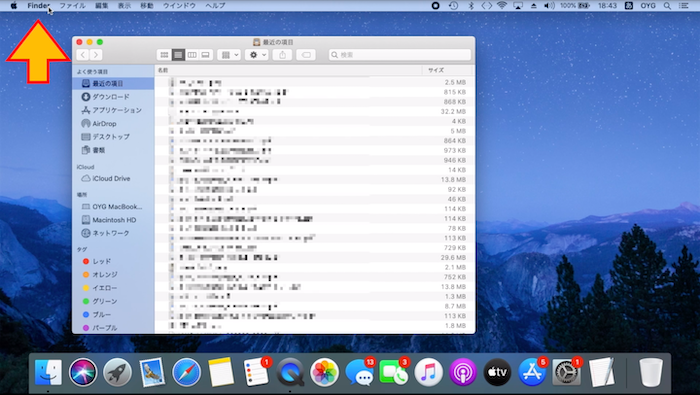
2.「環境設定」をクリックします。

3. Finder 環境設定の「一般」タブを開き「新規Finderウインドウで次を表示:」のプルダウンで変更できます。デフォルトだと「最近の項目」になっているので「デスクトップ」などお好きな場所を選択してください。
「新規Finderウインドウで次を表示:」のプルダウンで選択したい候補が出てこない場合は「その他」をクリックしてから選んでください。
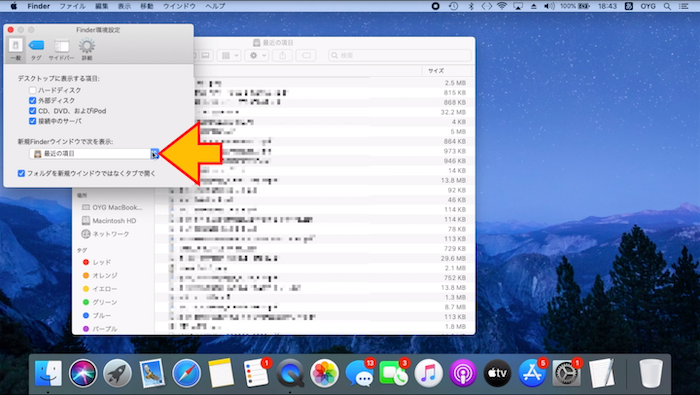

以上で終了です。すごく簡単です。
Mac を使い始めたばかりの方で Finder をデフォルト設定のままで利用している方は下記の動画で今回の「最近の項目」非表示設定と、Finder のおすすめカスタマイズ設定を紹介しているので是非ご覧ください。Finder おすすめ設定は再生から 3 分経過したあたりから解説しています。
【Mac カスタマイズ】Finder 開いた時に「最近の項目」が勝手に表示されるのをやめたい。最近使ったファイルの一覧を他人に見られた時に困るんだよなぁ【Finder 自分好みのおすすめ設定】

0 件のコメント:
コメントを投稿